我们都知道在对驱动进行更新前,为了降低更新风险,一般我们会对电脑驱动进行一个备份。那么具体用驱动精灵怎么备份呢?如果过没有更新好驱动,以前的驱动又怎么还原呢?这些问题相比是广大用户们都很专注的吧。那么接下来,东坡小编就来给大家介绍一下驱动精灵2015驱动备份还原方法 驱动精灵备份还原图文教程。大家可以参考一下。
驱动精灵2015驱动备份还原方法 驱动精灵备份还原图文教程
驱动备份与还原
通过驱动精灵的驱动备份功能,仅需2步即可完成驱动程序的备份工作。首先,勾选您所需要备份驱动程序的硬件名称,然后选择需要备份的硬盘路径。点击“开始备份”按钮,即可完成驱动程序的备份工作。

还原驱动程序与备份驱动一样简单,您需要点击浏览按钮,找到您备份驱动程序的路径。点击开始还原即可还原驱动程序。
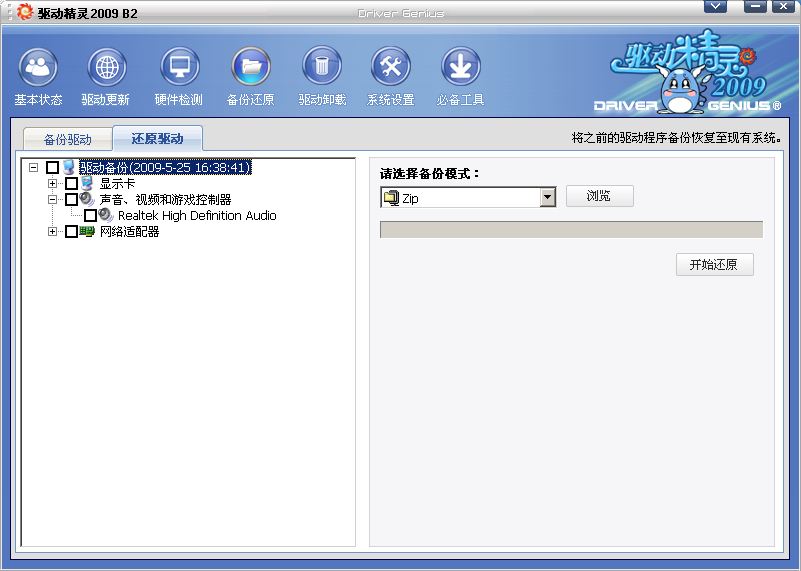
好了,以上就是关于驱动精灵2015驱动备份还原方法 驱动精灵备份还原图文教程了,大家有没有学会呢?

 喜欢
喜欢  顶
顶 难过
难过 囧
囧 围观
围观 无聊
无聊



 王者荣耀账号恶
王者荣耀账号恶 MARVEL Strike
MARVEL Strike  2017年10月手游
2017年10月手游 比官居一品好玩
比官居一品好玩